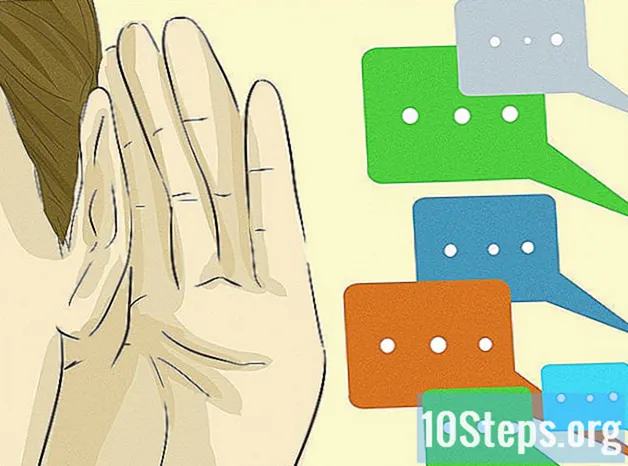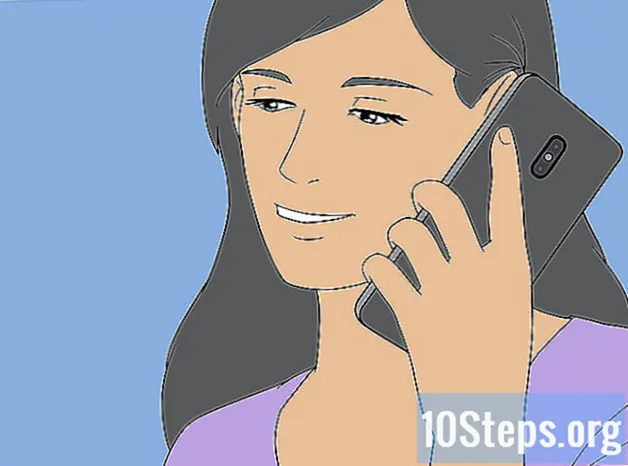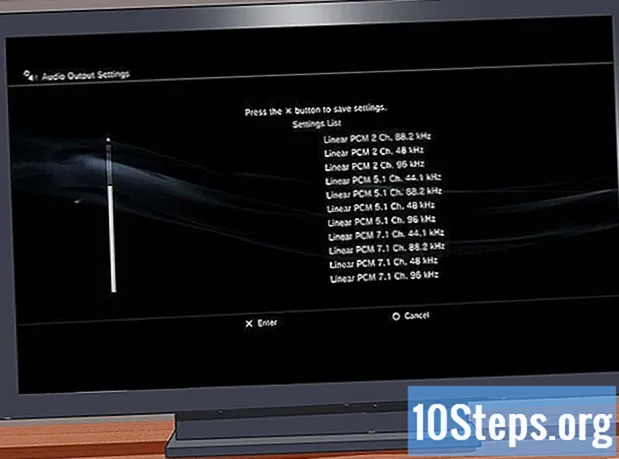
Sadržaj
Ako želite igrati svoje videoigre, ali nemate televizor, možete ga zamijeniti pomoću računalnog monitora. Monitori su uglavnom jeftiniji od televizora. Uz to, mnogi ljudi negdje zaborave neki stari monitor koji može biti vrlo koristan za pokretanje starih igara. Možda ćete morati dodatno raditi i trebati neke pretvarače, ali gotovo je sve konzole moguće povezati s računalnim monitorom.
Koraci
Dio 1 od 3: Prije povezivanja
Nabavite pravi monitor. Ako je dostupno više monitora, važno je odvojiti vrijeme da odlučite koji će biti najprikladniji za vašu konzolu. Svaka video igra zahtijeva određenu vrstu monitora kako bi pružila najbolje rezultate, pa ako želite imati najbolje moguće igračko iskustvo, odvojite vrijeme da definirate najbolju opciju.
- U slučaju novijih konzola, poput PS4 i Xbox One, najbolja opcija je full HD monitor. Povezivanje ovih novijih konzola s CRT monitorima rezultirat će vrlo mutnom slikom.
- Konzole koje nemaju izlaze visoke razlučivosti (HD) pružit će bolju sliku ako su povezane sa starim CRT monitorima (cijevnim cijevima). Korištenje CRT-a za povezivanje sustava poput NES-a ili Sega Genesis-a pružit će puno bolje slike. Osim kvalitete slike, igranje će biti i superiornije zbog veće brzine osvježavanja ove vrste monitora. Brzina osvježavanja je brzina kojom monitor može ažurirati sliku na zaslonu. Spajanje stare konzole na zaslon visoke rezolucije može rezultirati kompromitiranim igranjem zbog niske brzine osvježavanja, kao i istezanja slike.

Provjerite video ulaze vašeg monitora. To je najvažnije znati prije spajanja konzole. Većina modernih monitora podržava HDMI i DVI veze. Stariji modeli mogu podržavati samo VGA i DVI, dok drugi mogu podržavati samo VGA. Vrlo malo modela podržava kompozitni video ulaz (RCA), koji koriste mnoge konzole. Većina modernih video igara može se povezati pomoću HDMI ulaza. Priključci na većini monitora nalaze se na stražnjoj strani, ali mnogi od njih imaju samo jedan priključak, a stariji modeli možda nemaju izmjenjive kabele.- HDMI - Izgleda kao izduženi USB priključak s utorima na oba kraja. To je najčešća veza za moderne monitore i konzole.
- DVI - Ovaj 24-pinski konektor vrlo je čest među monitorima. Ne koristi ga nijedna video igra, ali možete koristiti pretvarače.
- VGA - Ovo je stari standard za monitore. 15-pinski konektor obično je plave boje. Većina novijih modela ne nudi ovaj unos. Također ga ne koristi nijedna konzola, ali možete koristiti pretvarač.

Provjerite audio i video izlaze videoigre. Svaka video igra nudi svoje metode povezivanja s monitorom. HDMI je najnoviji standard, dok noviji uređaji mogu koristiti RCA i RF.- Video igre poput PS4, Xbox One, PS3, Xbox 360 i Wii U već podržavaju HDMI. Jedina iznimka je prva verzija Xboxa 360. Te konzole podržavaju i komponentne video kabelske veze, ali malo monitora ima taj ulaz.
- Konzole poput Wii, PS2, Xbox, Gamecube, Nintendo 64, PS1, Super Nintendo i Genesis podržavaju kompozitne video kabele. Wii, PS2 i Xbox također podržavaju komponentne video ili S-Video veze, iako je vrlo teško pronaći monitor s tim ulazima. Starije konzole također su koristile RF (koaksijalne) veze, ali na monitorima teško da postoje.

Kupite zvučnike ili slušalice i audio pretvarač. Zvuk vaše video igre može izlaziti iz ugrađenih zvučnika vašeg monitora, ako ih ima. Kao i većina drugih, trebat će vam nešto što reproducira zvuk vaše video igre. Pretvarač će vam pomoći povezati audio kabel vaše konzole sa zvučnicima ili slušalicama. Kupite zasebni audio kabel ako upotrebljavate HDMI jer se HDMI ne povezuje sa zvučnicima.- Novije konzole (primjer je PS4) imaju digitalne / optičke audio izlaze samo ako ne koristite HDMI. U tom slučaju trebat ćete kupiti pretvarač.
- Slušalice možete povezati s PS4 kontrolerom za igranje igara. U tom slučaju upotreba pretvarača i dodatnih kabela postaje nepotrebna.
Kupite pretvarač za konzole koje ne koriste HDMI. Pretvornik će vam trebati ako želite povezati staru konzolu na HDMI ili DVI ulaze na modernom monitoru. Dostupno je nekoliko modela. Neki od njih uspiju pretvoriti nekoliko različitih vrsta starih ulaza za video igre u jedan HDMI ili DVI izlaz.
- Ako konzola ima samo HDMI ulaz, a monitor podržava samo DVI, kupite pretvarač HDMI u DVI ili određeni kabel da biste uspostavili ovu vezu.
Nabavite ispravan kabel (ako je potrebno). Većina konzola vjerojatno će imati samo jednu vrstu kabela. Vaš je PS3 možda imao kompozitni kabel, ali podržava i HDMI. Potražite kabel koji će pružiti najbolju sliku na monitoru.
- HDMI kabeli rade jednako na bilo kojem uređaju koji ih podržava. Stariji kabeli mogu imati vlastite veze za određenu konzolu. Na primjer, možete upotrijebiti isti HDMI kabel za povezivanje Xboxa 360 i PS3, ali to ne možete učiniti s komponentnim video kabelima koji su različiti za svaku konzolu.
- Kupite poseban kabel ili pretvarač HDMI-u-DVI ako vaša konzola podržava samo HDMI.
Dio 2 od 3: Spajanje konzole
Spojite jedan kraj HDMI kabela na konzolu, a drugi kraj na monitor. Ako ćete koristiti HDMI, veza je što jednostavnija, samo spojite jedan kraj na svaki uređaj. Dok to radite, prijeđite na sljedeći odjeljak da biste naučili kako audio raditi.
- Preskočite na sljedeći odjeljak nakon povezivanja kako bi zvuk radio.
Spojite videokabel s konzole na pretvarač. U slučaju starijih videoigara, potreban je konvertor. Da biste uspostavili vezu, spojite kabele prema bojama priključaka. Pazite da kablove ne povežete s jedne veze na ulaz druge.
- Mnogi pretvarači imaju funkciju prebacivanja između dva ulaza, na primjer računala i video igre. Ako pretvarač to podržava, također je zanimljivo spojiti video izlaz računala na njega, tako da možete koristiti ovu funkciju.
Spojite pretvarač na monitor. Upotrijebite HDMI, DVI ili VGA kabel (ovisno o modelu) za spajanje video izlaza pretvarača na ulaz monitora. Isključite monitor prije nego što ga povežete s VGA ulaza.
Odaberite točan unos. Da biste vidjeli sliku koju generira konzola, odaberite ispravan ulaz na monitoru. Ako monitor ima samo jedan ulaz, slika bi se trebala automatski pojaviti kad su povezana dva uređaja.
Dio 3 od 3: Uključivanje zvuka
Spojite zasebni audio kabel ako koristite HDMI. Ovaj audio kabel vjerojatno će biti specifičan za svaku konzolu. Možete koristiti kompozitne ili komponentne video priključke za prijenos zvuka kada koristite HDMI.
Spojite audio kabel na pretvarač. Većina pretvarača imat će audio ulaz i izlaz. Spojite dva audio kabela (crveni i bijeli) na priključke s tim bojama na mjestu gdje su audio ulazi pretvarača.
Spojite zvučnike ili slušalice na izlaz pretvarača. Spojite prema bojama konektora zvučnika, ako ih upotrebljavate. Ako koristite slušalice, upotrijebite zeleni izlaz pretvarača. Neki pretvarači nude samo jedan izlaz, u kojem slučaju samo priključite zvučnik ili slušalice.
Konfigurirajte audio izlaz video igre. Morat ćete prilagoditi postavke konzole tako da zvuk izlazi kroz zasebni zvučni kabel, a ne HDMI.
- Ovaj postupak promjene zvuka razlikuje se ovisno o konzoli. Ovu ćete opciju obično pronaći u postavkama zvuka u izborniku postavki.